安川PROFIBUP
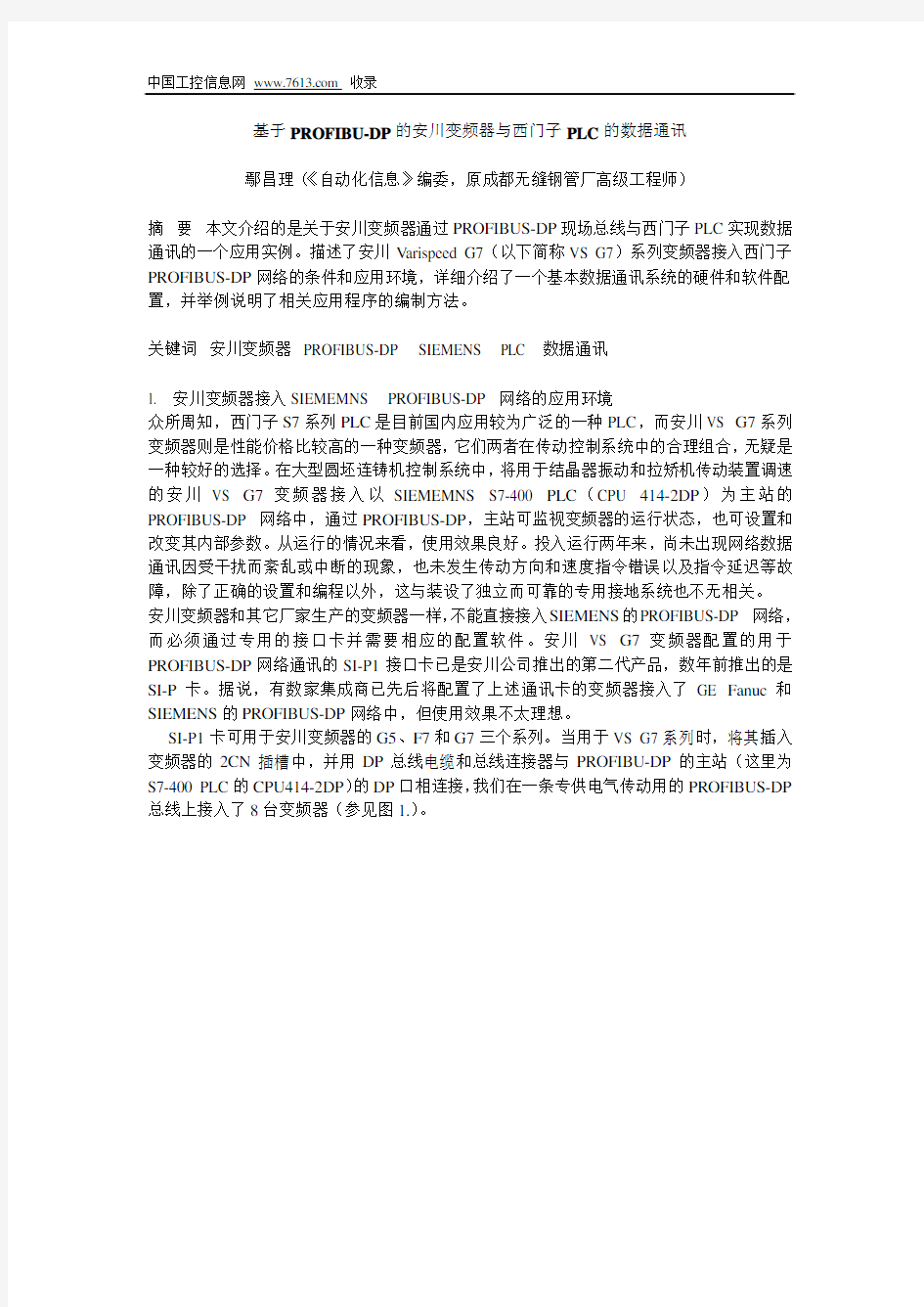

基于PROFIBU-DP的安川变频器与西门子PLC的数据通讯
鄢昌理(《自动化信息》编委,原成都无缝钢管厂高级工程师)
摘要本文介绍的是关于安川变频器通过PROFIBUS-DP现场总线与西门子PLC实现数据通讯的一个应用实例。描述了安川V arispeed G7(以下简称VS G7)系列变频器接入西门子PROFIBUS-DP网络的条件和应用环境,详细介绍了一个基本数据通讯系统的硬件和软件配置,并举例说明了相关应用程序的编制方法。
关键词安川变频器PROFIBUS-DP SIEMENS PLC 数据通讯
1. 安川变频器接入SIEMEMNS PROFIBUS-DP 网络的应用环境
众所周知,西门子S7系列PLC是目前国内应用较为广泛的一种PLC,而安川VS G7系列变频器则是性能价格比较高的一种变频器,它们两者在传动控制系统中的合理组合,无疑是一种较好的选择。在大型圆坯连铸机控制系统中,将用于结晶器振动和拉矫机传动装置调速的安川VS G7变频器接入以SIEMEMNS S7-400 PLC(CPU 414-2DP)为主站的PROFIBUS-DP 网络中,通过PROFIBUS-DP,主站可监视变频器的运行状态,也可设置和改变其内部参数。从运行的情况来看,使用效果良好。投入运行两年来,尚未出现网络数据通讯因受干扰而紊乱或中断的现象,也未发生传动方向和速度指令错误以及指令延迟等故障,除了正确的设置和编程以外,这与装设了独立而可靠的专用接地系统也不无相关。
安川变频器和其它厂家生产的变频器一样,不能直接接入SIEMENS的PROFIBUS-DP 网络,而必须通过专用的接口卡并需要相应的配置软件。安川VS G7变频器配置的用于PROFIBUS-DP网络通讯的SI-P1接口卡已是安川公司推出的第二代产品,数年前推出的是SI-P卡。据说,有数家集成商已先后将配置了上述通讯卡的变频器接入了GE Fanuc和SIEMENS的PROFIBUS-DP网络中,但使用效果不太理想。
SI-P1卡可用于安川变频器的G5、F7和G7三个系列。当用于VS G7系列时,将其插入变频器的2CN插槽中,并用DP总线电缆和总线连接器与PROFIBU-DP的主站(这里为S7-400 PLC的CPU414-2DP)的DP口相连接,我们在一条专供电气传动用的PROFIBUS-DP 总线上接入了8台变频器(参见图1.)。
使用SI-P1卡需在PLC的编程软件(如SIEMENS的STEP 7)中配置一通用源数据描述文件GSD(V ersion 3.1,此文件可在安川公司(YASGAWA)的网站中下载,文件名为YASKOOCA.gsd),而老一代的SI-P卡则安装GSD(V ersion 1.0)。当在PLC的编程软件中装入了SI-P1卡的配置文件GSD之后,在用STEP 7的硬件配置功能配置PROFIBUS-DP网络并组态有关硬件时,即可在系统中识别安川变频器的SI-P1卡的配置图标,并可将其作为网络上的一个从站来组态,设置有关参数。
从SIEMENS S7-300/400 PLC的编程软件包STEP 7在硬件组态过程中拷贝的几幅画面(图 2.至图 5.),其中的内容表现了将安川VS G7系列变频器接入SIEMENS的PROFIBUS-DP网络时变频器DP卡的组态过程。
2. 使用SI-P1卡所需的设置
使用SI-P1卡,需设置卡(即从站)地址、通讯参数(在配置主站,即PLC的CPU时统一设置),并配置变频器的相关群组参数,以下是各项有关设置:
1) 设置卡(即从站)地址:用两个(旋转)地址开关(分别设置地址的个位和十位)设定变频器(作为从站)的(硬件)地址,该地址应与用STEP 7编程软件配置的该变频器的SI-P1卡在PROFIBUS-DP网上的(软件)地址一致。
2) 设定通讯速率:当在PROFIBUS-DP网的主站(PLC的CPU)上设置了通讯速率后,网络上的各SI-P1卡的通讯速率也就自动设置了。通讯速率可在9.6kBps~12MBps之间设置,通常设置为1.5MBps。
3) 变频器的相关设置
B1-01:频率基准输入方式设为3(选择的通讯卡);
B1-02:运行指令输入方式设为3(选择的通讯卡);
F6-01:当通讯出错时的输入方式设为0(继续运行);
F6-02:设置为1;F6-03设置为3 。
虽然主设置采用了网络数据通讯方式,但变频器的“非常停止”输入端(S12)在任何运行指令输入方式下均有效。
3. PROFIBUS-DP Master与VS G7变频器之间的数据传输
高速I/O数据区的输入、输出数据各为16 Bytes(即Byte 0 ~ Byte 15,含扩展数据),其中基本数据的长度各为6 Bytes 。
1)从PDP Master传送至VS G7变频器的主要数据(输出数据) 字节0和字节1:用于操作指令,当bit0为“1”时正转,当bit1为“1”时反转,bit2~bit7相当于变频器的H1-01~H1-06设置时控制端子3~8的功能;当bit8为“1”时为外部故障,当bit9为“1”时为故障复位,bitA~bitF各位未使用。
字节2和字节3:用于速度指令(速度基准值设置),按字为单位传送(含低字节和高字节),速度设置分辨率为1/0.01HZ。
字节4和字节5:用于转矩基准/ 限制的设置。
2)从VS G7变频器传送至PDP Master的主要数据(输入数据)
字节0和字节1:用于监视变频器的状态,bit0为“1”时为正转运行,bit1为“1”时为零速度,bit2为“1”时为反转运行,bit3为“1”时为复位指令接收等。
字节2和字节3:用于速度反馈(速度测量值),按字为单位传送(含低字节和高字节),速度测量分辨率为1/0.01HZ。
4. 应用程序举例
若用STEP 7配置的1#从站的地址为1,其输入字节的首地址为IB128,输出字节的首地址为QB96,则关于PDP主站与变频器之间数据传输的示例程序如以下所示(包括变频器及其驱动电动机的正转、停止、反转等方向指令、速度设定值指令和运行状态及速度反馈值监视)。
A I 10.2 复位/停止指令信号为“1”
AN I 10.0 正转指令信号为“0”
AN I 10.1 反转指令信号为“0”
L W#16#0000 装载10进制的0至累加器1
T MW 100 复位MW 100
T MW 108 复位MW 108
T PQW 96 停止,方向字为“0”
T PQW 98 速度设定值字为“0”
A I 10.0 正转指令信号为“1”
AN I 10.1 反转指令信号为“0”
S M 100.0 MW 100的bit0置“1”
R M 100.1 MW 100的bit1置“0”
L MW 100 装入方向字
T PQW 96 正转,QB 96的bit0为“1”
L W#16#1400 装载10进制的5120至累加器1
T PQW 98 传送至速度设定值字
A I 10.1 反转指令信号为“1”
AN I 10.0 正转指令信号为“0”
S M 100.1 MW 100的bit1置“1”
R M 100.0 MW 100的bit0置“0”
L MW 100 装入方向字
T PQW 96 反转,QB 96的bit1为“1”
L W#16#1400 装载10进制的5120至累加器1
T PQW 98 传送至速度设定值字
L PIW 128 将变频器运行状态字装入
T MW 108 变频器的状态字中间变量
A M 108.0 正转运行信号为“1”
= Q 10.0 正转运行信号灯
A M 108.2 反转运行信号为“1”
= Q 10.2 反转运行信号灯
A M 108.1 停止信号为“1”
= Q 10.1 停止信号灯
O M 108.0 正转运行信号为“1”
O M 108.2 或反转运行信号为“1”
L PIW 130 装入变频器的速度反馈值
T MW 110 变频器的速度测量值中间变量
上述STEP7的语句表程序也可用梯形图表达。
数据通讯的另一种编程方式是:PLC主站通过系统功能SFC14(DPRD_DA T)和SFC15(DPWR_DA T)对各从站分别进行数据读写操作。
安川机器人程序示例
精心整理 1NOP 程序起始命令(空指令)2*cycle 注释:循环运行 3MOVJ C00000 VJ=100.00point ①:距对中台大概150mm 的位置 4PULSE OT#(68) T=0.50RB时间测量point 11 (取出待机位置) 5*Loop1abel :Loop1 6JUMP *cyclstop IF IN#(16)=ON JUMP 命令:循环停止指令 IN16为ON 则跳至No.50 label 「CYCLESTOP 」 7JUMP *Whip_out IF IN#(18)=ON JUMP 命令:可取出压机 板件 IN18为ON 则跳至No.8 label 「Whipout 」 18方point 31PULSE OT#(63) T=0.50RB 时间测量point7 (释放位置上) 32MOVL C00007 V=1500.0 PL=3point ⑧:板件释放位置 33PULSE OT#(64) T=0.50RB 时间测量point8 (释放位置) 34TIMER T=0.10定位精度提升的时间 35 PULSE OT#(17) T=1.00OUT17脉冲信号:释放指令 36WAIT IN#(24)=OFF 待输入:时间测量point OFF 37PULSE OT#(65) T=0.50RB 时间测量 (释放完了) 38MOVJ C00008 VJ=100.00point ⑨:板件释放位置上 39PULSE OT#(66) T=0.50RB 时间测量point9 (释放位置上) 40MOVJ C00009 VJ=80.00point ⑩:返回轨迹时的RB 手柄防振减速 41MOVJ C00010 VJ=60.00point ?:point ⑤ 返回No.1压机投入待机位置
安川机器人 命令介绍 内部版
1.1 INFORM 的构成 内训资料 命令介绍 1INFORM 的概要 1.1 INFORM 的构成 NX100使用的机器人语言称为INFORM III。 INFORM III 由命令和附加项(标记符、数据)组成。 命令:表示执行的处理和作业。使用移动命令时,示教的位置数据会与插补方式一块自动显示。附加项:可设定速度和时间等。设定条件时,可根据需要附加数据和文字。 1.2 命令的种类 命令分为以下几种。 1.3 命令集 为提高操作效率,通过命令集可限制示教时可登录命令的个数。再现时可执行的命令与命令集 无关,可执行所有命令。 ·子集 只有使用频率比较高的命令才能登录。由于命令数目少,选择和输入操作都比较简单。·标准集/扩展集 可登录所有命令。标准集和扩展集的区别主要是各命令能使用的附加项的个数不同。标准 集不能使用如下功能,只在登录这些命令时数据的数目会减少,操作方便些。 *使用局部变量 *附加项目使用变量(例:MOVJ VJ=I000) 1.3.1 命令集的切换 在〔示教条件〕画面切换命令集。 输入输出命令执行输入输出控制的命令。DOUT 、 WAIT 控制命令执行处理和作业控制的命令。JUMP 、TIMER 运算命令使用变量等进行运算的命令。 ADD 、SET 移动命令与移动和速度相关的命令。 MOVJ 、REFP 平移命令平行移动当前示教位置时使用的命令。SFTON 、SFTOF 作业命令与作业有关的命令。ARCON 、WVON 选项命令 与选项功能有关的命令。
1.4 命令中能使用的变量 内训资料 1.4 命令中能使用的变量 设定为标准集和扩展集时,变量可以作为附加项的数据使用。 扩展集还可使用局部变量。 但是附加项变量的单位和数值的单位是不一样的。 2 命令的登录 2.1 命令的登录 在程序内容画面按〔命令一览〕键进行命令的登录。 2.2 命令的学习功能 命令的学习功能就是指在登录命令时,缓冲行会显示与上次登录此命令时同样的附加项,这样可使登录更简单方便。 使用命令的学习功能,可以减轻登录命令的操作量。
安川机器人操作及简单故障处理20747
安川机器人操作及简单故障处理 一.机器人简介 1、硬件构成:我公司二期所用的日本安川公司机器人共有15 台,全部为MOTOMAN系列产品,共有SK120,SK6,SV3及UP6四种型号。四种型号的机器人都就是由机器人本体,控制柜两部分构成。 机器人本体上装有伺服马达,传动机构及减速机构等机械装置。这几种型号的机器人都就是有六个轴关节,由六台伺服马达与六套传动机构组成。六个轴的名称分别为S、L、U、R、B、T轴,其中S轴控制整个本体的来回旋转、L轴控制机器人下臂的前后摆动、U轴控制机器人上臂上下摆动、R轴控制上臂的来回旋转、B轴控制机器人手腕的上下摆动、T轴控制手腕的来回旋转。六个马达共同运动可以使机器人运行到其工作范围内的任意的一个空间位置。 控制柜内装有全部控制装置、再现操作盒及示教盘。控制装置包括主计算机(CPU单元),伺服马达驱动器,各种外部信号输入输出板,电源装置等。此系列机器人电源的额定输入为AC220V 50/60HZ三相电源,在国内使用时必须配备电源变压器。再现操作盒上装有各种操作按纽、指示灯及通讯口等装置。示教盘上有液晶显示器与各种操作按纽,主要用于编写程序、操作机器人及观察其工作状况等。 2、机器人工作方式:机器人的工作方式为示教再现型,即由操
作者操作机器人完成一遍所有的预定动作,机器人记录下所走过各个位置点的坐标随后自动运行中按照示教的位置、速度完成所有动作。 机器人运动时的坐标系统有五个分别为:关节坐标系、直角坐标系、圆柱坐标系、工具坐标系与用户坐标系。机器人在关节坐标系中运动方式为各轴单独运动互不影响;在直角坐标系中机器人以本体轴的X、Y、Z三个方向平行移动;在圆柱坐标系中机器人以本体轴Z轴为中心回旋、直角或平行移动;在工具坐标系中机器人以工具尖端点的X、Y、Z 轴平行移动;在用户坐标系中由用户在机器人工作的范围之内任意设定不同角度的X、Y、Z轴,机器人可延所设的各轴平行移动。 二.机器人的操作与程序的编写 1、再现操作盒操作键说明:见P2-3 2、示教盘操作键说明:见P2-6 3、程序结构说明:机器人的程序语言为安川公司自己开发的专用语言(INFORM II),其指令主要分为移动指令、输入输出指令、控制指令与平移指令、运算指令等。 移动指令主要有MOVJ(关节移动),MOVL(直线移动),MOVC(圆弧移动)等。其功能就是控制机器人以移动命令规定的方式与速度运行到命令指定的位置。 输入输出指令主要有DOUT(开关量输出的ON或OFF),DIN(将外部开
安川机器人 程序示例
1 NOP 程序起始命令(空指令) 2 *cycle 注释:循环运行 3 MOVJ C00000 VJ=100.00 point ①:距对中台大概150mm的位置 4 PULSE OT#(68) T=0.50 RB时间测量point11 (取出待机位置) 5 *Loop1 abel:Loop1 6 JUMP *cyclstop IF IN#(16)=ON JUMP命令:循环停止指令 IN16为ON则跳至No.50 label「CYCLESTOP」 7 JUMP *Whip_out IF IN#(18)=ON JUMP命令:可取出压机板件 IN18为ON则跳至No.8 label「Whipout」 8 *Whip_out label:Whip_out (去取对中台上的板件的工序) 9 PULSE OT#(31) T=1.00 脉冲信号(输出指定时间:开始取出 OUT31 10 PULSE OT#(16) T=1.00 脉冲信号(输出指定时间):吸取指令 OUT16 ON 11 MOVJ C00001 VJ=100.00 point ②:DF对中台吸取位置上(大概50mm上) 12 PULSE OT#(57) T=0.50 RB时间测量point2 (吸取位置上) 13 MOVL C00002 V=1500.0 PL=1 point ③:DF对中台上板件吸取位置 14 PULSE OT#(58) T=0.50 RB时间测量point3 (吸取位置) 15 TIMER T=0.05 定位精度提升的时间 16 WAIT IN#(24)=ON 待输入:吸取确认 ON 17 PULSE OT#(59) T=0.50 RB时间测量 (吸取完毕) 18 方MOVJ C00003 VJ=100.00 point ④:DF对中台吸取位置上(Z方向上升至与point①同样位置,X方向稍微移至负方 19 PULSE OT#(60) T=0.50 RB时间测量point4 (吸取位置上) 20 TIMER T=0.10 ?定位精度提升的时间? 21 PULSE OT#(27) T=1.00 脉冲信号:取出完毕 OUT27 22 MOVJ C00004 VJ=90.00 point ⑤:No.1压机投入待机位置 23 PULSE OT#(61) T=0.50 RB时间测量point5 (取出待机位置) 24 PULSE OT#(62) T=0.50 RB时间测量point6 (投入待机位置) 25 WAIT IN#(22)=ON 待输入:板件投入侧压机无异常 26 WAIT IN#(21)=ON 待输入:压机投料允许 27 PULSE OT#(32) T=0.50 脉冲信号:投入开始 OUT32 28 PULSE OT#(33) T=1.00 脉冲信号:往投入压机发出模具返回指令 OUT33 29 MOVJ C00005 VJ=80.00 point ⑥:投入轨迹时的RB手柄防振用的减速 30 MOVL C00006 V=1500.0 PL=4 point ⑦:板件释放位置上 31 PULSE OT#(63) T=0.50 RB时间测量point7 (释放位置上) 32 MOVL C00007 V=1500.0 PL=3 point ⑧:板件释放位置 33 PULSE OT#(64) T=0.50 RB时间测量point8 (释放位置) 34 TIMER T=0.10 定位精度提升的时间 35 PULSE OT#(17) T=1.00 OUT17脉冲信号:释放指令 36 WAIT IN#(24)=OFF 待输入:时间测量point OFF 37 PULSE OT#(65) T=0.50 RB时间测量(释放完了)
安川机器人操作手册简易
安川机器人操作手册简易 百富非凡 XRC機器人操作要領入門 一、開機程序 打開控制箱主電源開關(NO / OFF)切至 ON位置 等待掃氣完成,約3-5分鐘 按下SERVO ON接通鍵→按下伺服電源啟動,燈號亮起,接通機器人伺服馬達電源,即可操作。 二、關機程序 當SERVO ON ,指示燈燈號亮著時,需等待於ROBOT及滑台靜止狀態下,按下緊停鈕 SERVO ON ,燈號熄滅,切斷機器人伺服馬達電源 控制箱電源(NO / OFF)切至 OFF。 三、再生 單次執行(用於程式教示完,之試車用) 按下 TEACH (控制盒之教導鍵) 教示盤上(區域切換鍵),游標移至最上排 選擇第二項之管理,再按下 (SELECT) 選擇 輸入密碼8個9,再按下 ENTER回車/輸入 選擇第九項工具設定→操作條件→預約啟動(禁止/許可)選擇禁止,回到主目錄,選擇第一項程式→選擇需試車之程式(例如R-032) 按下控制盒上之 PALY 鍵,進入在現模式。 將供料機切至自動,按下啟動鍵,送滑台至前定位,按下START , ROBOT 便會自動執行整個程式動作(注意,執行中須隨時準備押下警停鍵,以免程式中之路徑不正確,造成撞車) 四、連續執行(用於程式教示完,量產用) 1、確認工件種別
按下TEACH →按下教示盤上之游標移至最上排 選擇第二項之管理,再按下 (SELECT) 選擇 輸入8個9,再按下 ENTER回車/輸入 選擇第九大項工具設置→操作條件→預約啟動(禁止/許可)選擇(禁止), 選擇再回到主目錄第一項,選擇啟動→程序名→選擇程式名稱。 2、執行再生 到主目錄第一項,選擇啟動→程序名→選擇程式名稱 按下控制盒上之 PLAY鍵 將供料機切換至自動模式下 按下供料機啟動鍵,供料機旋轉至定位,機器人便會自動執行整個程式動作。 五、教示之程式試運轉(程式教示完之手動再生) 按下控制盒上之 TEACH 選擇第一大項主菜單,選擇程式選擇要試運轉之程式,(例如:R-032) 將供料機切換至自動模式,以自動啟動鍵,送供料機轉至前定位, 同時按下教示盤上之 INTER LOCK 及 TEST START ,ROBOT 便會開始執行程式,放開即停止,(完全執行整個程式內容) 六、程式撰寫 按下控制盒上之SERVO ON ,燈號亮起 按下控制盒上之 TEACH教示 選擇主菜單上之程式,選擇新建程序 輸入程式名稱,(例如:R-032) 按下 ENTER,移動游標至最下行,選擇執行 0000 NOP 0001 MOVJ VJ=100 需有第一點製作,按下ENTER,(程式原點) 0002 MOVL V=800 路徑之第二點 0003 MOVL V=800 路徑第三點 0004 MOVL V=800 路徑第四點 0005 MOVL V=800 路徑第五點 : ↓
安川机器人编程与操作
外部轴:本体俯焊好,不能仰焊,要增加手臂自由度,成本太 高,带外部轴可增加功能。 2. XRC控制柜概述主电源开关和门锁位于XRC控制柜的面板上,示教盒挂在控制柜的右上方,再现面板位于控制柜的柜门上,如图所示。 再现面板上的按钮都用方括号及方括号中的文字表示。比如 [T E A C H]表示再现面板上的示教按钮。
3.示教盒
4.键的表示 命名键 在本教材中,命名键用方括号及方括号中的文字表示。比如[TEACH LOCK]表示示教盒上的示教锁定键。数字键除了数字功能外,还有其他功能,具有双重功能键。比如可以表示成[1]或[TIMER]
符号键 符号键不用方括号来表示,而用一个小图标来表示。 坐标轴键与数字键 当同时表示所有键时,坐标轴键和数字键用“A x i s O p e r a t i o n K e ys”和“N u m b e r K e y s”表示。 组合键 组合键用“+”号连接表示,比如[S H I F T]+[CO O R D]。 5.屏幕说明 本教材中,示教盒显示区中的菜单条目,用{×××}来表示。比如{JO B}表示JO B菜单。
这些菜单的下拉菜单用同样的方式表示。 在本教材中,用4种屏幕视图来图解说明示教盒显示区。
6.操作顺序按下列操作顺序来使用机器人: 1)开启XRC控制柜;2)示教机械人一种作业;3)机械人自动完成作业(称为“再现”);4)当完成作业后,关闭电源。 7.开启电源 当开启电源时,总是先打开主电源开关,然后开启伺服电源。在开启电源时,确保机械手周围区域是安全的。 8.开启主电源 将主电源开关拔向ON位置,开启主电源,系统将开始自我诊断。
EA1400N机器人使用说明书 安川
SG-MOTOMAN MOTOMAN-EA1400N 机器人使用说明书 型号: YR-EA1400N-A00 (标准型) YR-EA1400N-A01 (S,L,U轴装有限位开关) 请确保本使用说明书到达本产品的最终使用者手中。 MOTOMAN 使用说明书一览 MOTOMAN-EA1400N 机器人使用说明书 NX100 使用说明书 NX100 操作要领书 NX100 维护保养说明书 《NX100 操作要领书》根据用途不同内容有异, 请一定确认与用途是否相同。
HW0481892
HW0481892 安全注意事项 使用前(安装、运转、保养、检修),请务必熟读并全部掌握本说明书和其他附属资料,在熟知全部设备知识、安全知识及注意事项后再开始使用。 本说明书中的安全注意事项分为“危险”、“注意”、“强制”、“禁止”四类分别记载。 另外,即使是“注意”所记载的内容,也会因情况不同而产生严重后果,因此任何一条注意事项都极为重要,请务必严格遵守。 误操作时有危险,可能发生死亡或重伤事故。 误操作时有危险,可能发生中等程度伤害或轻伤事故。 必须遵守的事项。 禁止的事项。
HW0481892
HW0481892 本书常用词汇定义 “MOTOMAN”是安川电机工业机器人的商品名。 MOTOMAN由机器人本体“机器人”、机器人控制柜“NX100”、“NX100示教编程器”和“连接电缆”构成。 在本书中,这些部分如下表表示。 机器人各部分本书的表示 NX100 控制柜NX100 NX100 示教编程器示教编程器
HW0481892 警告牌的说明 机器人上贴有如下警告牌。 请严格遵守警告牌上记载的事项。 除警告牌外,机器人上还贴有打印着机器人型号、订货号、重量等重要内容的铭牌,请在充分确认以上内容的基础上使用。
安川机器人远程控制总结机器人端
安川机器人远程控制总结 一、master程序 1、master程序的设置 单击【主菜单】—>选择屏幕上的【程序内容】—>【新建程序】,如图1-1。 图1-1 单击【选择】显示如图1-2所示的界面,单击【选择】,输入程序名,单击软键盘【ENTER】,显示如图1-3所示的界面,单击【执行】,此处程序名为“MASTER”,程序创建完毕。 图1-2 图1-3 单击【主菜单】—>选择屏幕上的【程序内容】—>【主程序】,如图1-4。 图1-4 单击【选择】,显示如图1-5所示的设置主程序界面。 图1-5 单击【选择】,出现如图1-6所示的界面,单击【向下】选择“设置主程序”。 图1-6 显示如图1-7所示的界面,单击【向下】选择“MASTER”单击【选择】。 如图1-7 主程序设置完毕。 2、MASTER程序的编辑 单击【主菜单】—>选择【程序内容】—>【选择程序】—>【选择】,出现如图1-7所示的界面,单击【向下】,选择“MSATER”,单击【选择】。在如图2-1所示的界面下编辑主程序。 图2-1 此处以2个工位,每个工位3种工件的工作站为例创建主程序内容,需要熟悉机器人示教器的基本操作(如【命令一览】【插入】【回车】【选择】)。 插入DOUT OT#(1) OFF程序举例: 光标定位在左侧行号处,如图2-2,如图单击【命令一览】,选择【I/O】,单击【选择】,选择【DOUT】,如图2-3所示的界面 图2-2 图2-3 单击【选择】,显示如图2-4所示的界面,光标定位在“DOUT”上,单击【选择】,显示如图2-5所示的界面,光标定位到“数据”行的ON,单击【选择】,切换成“OFF”,单击两次【回车】则可出入该指令。需要指出的是在光标定位处插入指令是向下插入。 图2-4 图2-5 程序内容如下(安装在机器人中的MASTER程序见附件MASTER):第二行的NAME才是机器人控制器登录的程序名,单纯的修改文件名不能改变程 序名 /JOB //NAME MASTER
安川机器人操作及简单故障处理
安川机器人操作及简单故障处理 一.机器人简介 1、硬件构成:我公司二期所用的日本安川公司机器人共有15 台,全部为MOTOMAN系列产品,共有SK120, SK6, SV3及UP6四种型号。四种型号的机器人都是由机器人本体,控制柜两部分构成。 机器人本体上装有伺服马达,传动机构及减速机构等机械装置。这几种型号的机器人都是有六个轴关节,由六台伺服马达和六套传动机构组成。六个轴的名称分别为S、L、U、R、B、T轴,其中S轴控制整个本体的来回旋转、L轴控制机器人下臂的前后摆动、U轴控制机器人上臂上下摆动、R 轴控制上臂的来回旋转、B轴控制机器人手腕的上下摆动、T轴控制手腕的来回旋转。六个马达共同运动可以使机器人运行到其工作围的任意的一个空间位置。 控制柜装有全部控制装置、再现操作盒及示教盘。控制装置包括主计算机(CPU单元),伺服马达驱动器,各种外部信号输入输出板,电源装置等。此系列机器人电源的额定输入为AC220V 50/60HZ三相电源,在国使用时必须配备电源变压器。再现操作盒上装有各种操作按纽、指示灯及通讯口等装置。示教盘上有液晶显示器和各种操作按纽,主要用于编写程序、操作机器人及观察其工作状况等。
2、机器人工作方式:机器人的工作方式为示教再现型,即由操作者操作机器人完成一遍所有的预定动作,机器人记录下所走过各个位置点的坐标随后自动运行中按照示教的位置、速度完成所有动作。 机器人运动时的坐标系统有五个分别为:关节坐标系、直角坐标 系、圆柱坐标系、工具坐标系和用户坐标系。机器人在关节坐标系中运动方式为各轴单独运动互不影响;在直角坐标系中机器人以本体轴的X、Y、Z三个方向平行移动;在圆柱坐标系中机器人以本体轴Z轴为中心回旋、直角或平行移动;在工具坐标系中机器人以工具尖端点的X、Y、Z 轴平行移动;在用户坐标系中由用户在机器人工作的围之任意设定不同角度的X、Y、Z轴,机器人可延所设的各轴平行移动。 二.机器人的操作和程序的编写 1、再现操作盒操作键说明:见P2-3 2、示教盘操作键说明:见P2-6 3、程序结构说明:机器人的程序语言为安川公司自己开发的专用语言(INFORM II),其指令主要分为移动指令、输入输出指令、控制指令和平移指令、运算指令等。 移动指令主要有MOVJ (关节移动),MOVL (直线移动),MOVC (圆弧移动)等。其功能是控制机器人以移动命令规定的方式和速度运行到命令指定的位置。 输入输出指令主要有DOUT (开关量输出的ON或OFF), DIN (将外
安川机器人操作及简单故障处理
安川机器人操作及简单 故障处理 集团企业公司编码:(LL3698-KKI1269-TM2483-LUI12689-ITT289-
安川机器人操作及简单故障处理一.机器人简介 1、硬件构成:我公司二期所用的日本安川公司机器人共有15 台,全部为MOTOMAN系列产品,共有SK120,SK6,SV3及UP6四种型号。四种型号的机器人都是由机器人本体,控制柜两部分构成。 机器人本体上装有伺服马达,传动机构及减速机构等机械装置。这几种型号的机器人都是有六个轴关节,由六台伺服马达和六套传动机构组成。六个轴的名称分别为S、L、U、R、B、T轴,其中S轴控制整个本体的来回旋转、L轴控制机器人下臂的前后摆动、U轴控制机器人上臂上下摆动、R轴控制上臂的来回旋转、B轴控制机器人手腕的上下摆动、T轴控制手腕的来回旋转。六个马达共同运动可以使机器人运行到其工作范围内的任意的一个空间位置。 控制柜内装有全部控制装置、再现操作盒及示教盘。控制装置包括主计算机(CPU单元),伺服马达驱动器,各种外部信号输入输出板,电源装置等。此系列机器人电源的额定输入为AC220V50/60HZ三相电源,在国内使用时必须配备电源变压器。再现操作盒上装有各种操作按纽、指示灯及通讯口等装置。示教盘上有液晶显示器和各种操作按纽,主要用于编写程序、操作机器人及观察其工作状况等。 2、机器人工作方式:机器人的工作方式为示教再现型,即由操
作者操作机器人完成一遍所有的预定动作,机器人记录下所走过各个位置点的坐标随后自动运行中按照示教的位置、速度完成所有动作。 机器人运动时的坐标系统有五个分别为:关节坐标系、直角坐标 系、圆柱坐标系、工具坐标系和用户坐标系。机器人在关节坐标系中运动方式为各轴单独运动互不影响;在直角坐标系中机器人以本体轴的X、Y、Z三个方向平行移动;在圆柱坐标系中机器人以本体轴Z轴为中心回旋、直角或平行移动;在工具坐标系中机器人以工具尖端点的X、Y、Z轴平行移动;在用户坐标系中由用户在机器人工作的范围之内任意设定不同角度的X、Y、Z 轴,机器人可延所设的各轴平行移动。 二.机器人的操作和程序的编写 1、再现操作盒操作键说明:见P2-3 2、示教盘操作键说明:见P2-6 3、程序结构说明:机器人的程序语言为安川公司自己开发的专 用语言(INFORMII),其指令主要分为移动指令、输入输出指令、控制指令和平移指令、运算指令等。 移动指令主要有MOVJ(关节移动),MOVL(直线移动),MOVC(圆弧移动)等。其功能是控制机器人以移动命令规定的方式和速度运行到命令指定的位置。
安川机器人培训整理
安川机器人培训 机器人系列:XRC NX10Q DX1O0 DX200 机器人DX1QQ硬件相关 2QQV 3?- > YPU 1. \f 2. 轴编码器数据记忆电池在基板背部 3. 更换基板前,断电后确认YPS板上指示灯熄灭后,再进行更换操作。 4. 24V以下低电压,电线标记颜色为蓝色;22QV以上电压,电线标记颜色为 黑色。 5. 柜门内侧贴有“初始原点位置数据”标签,在出厂后初次安装完,可以在示 教盘上直接输入原点位置数据。 6. 报警:Q?3严重故障 4 ?9 一般故障 4 ?8机器人内部故障 9 ?外部故障(如:程序编制的报警) 并行I/O 1. 通用输入输出编号含义,例Q QQ1 Q,第一个Q表示“类别”, 001表示通道号,最后一个0表示继电器号(从0~7)
2. 外部输入输出I/O点数 外部输入(40点)包括专用输入(16点20010?20027)和通用输入(24点20030?20057) 外部输出(40点)包括专用输出(16点30010?30027)和通用输出(24点30030?30057) 3. 系统专用输入起始40010,系统专用输出起始50010 4. 辅助继电器70010?(系统占用一部分),用于程序设计中 5. 编程实例 ? cm 旳— 1 —r IrndA 一J \ A示⑧ _ ________ tTi] \赳 、 —T 卩血'! Is? 1\加w f /砂? ---------------------------- —H ___ . 廉-"R 四.编程 1. 主程序:循环执行;远程模式下,只能启动主程序 2. 主程序主要内容构成:复位,清零,循环调用子程序 3. 参考附件仿真程序 五.原点丢失处理方法 1. 满足条件:①首次开机,②机器人本体未移动;点击“机器人” -“电源通断电位置”,记下当前轴(原点丢失的轴)断电位置, 进入“原点位置”界面,将断电位置数值输入,点击“创建原
安川机器人初级教程 (2)
苏州辛德斯机器人系统工程有限公司 安川机器人DX200实战应用 第一天 (一)机器人介绍 1.YASKAWA机器人发展史 ●4、检查各个急停和暂停按钮,确保其功能有效 ●5、本体运转时,严禁人或物进入其工作范围之内 1、正确开机步骤 ●1、打开变稳压器【电源开关】,按下电源【启动】按钮。 ●2、打开控制箱【电源开关】,按照教导器画面上提示按下【伺服按钮】。 2、简单操作机器人 1、按下示教编程器的[伺服准备],[伺服接通]LED灯会闪烁。 2、握住示教编程器的启动开关,会接通伺服电源。示教编程器的[伺服接通]LED 灯就会亮起。 3、注意本体的位置及姿势,把速度调到低速,防止发生危险 4、用关节坐标或直角坐标带动机器人 3、关节坐标的运转
4、各轴运动方向 5、机器人教导盒功能 6、示教器画面显示 7、状态显示区详解 1可进行轴操作的控制轴组 当系统带工装轴或有多台机器人时,显示可进行轴操作的控制轴组。 2动作坐标系 3手动速度 4安全模式 5动作循环 6执行中的状态 7模式 8 9 11、单一曲线运动 12、连续曲线运动 要在两条程序之间插入程序时先按【插入】再按【回车】, 要修改一条程序时先按【修改】再按【回车】。 (二)机器人编程教导 1、新程序的建立 1、在编辑模式下选择【程序】菜单 2、选择【建立新程序】,将会出现程式建立画面 3、按【选择】键 4、输入程式名称 5、按【回车】键登录 6、按【回车】键确认 范例
2、程式路径确认 1、把光标移至程式的第一点,速度调至低速,按【前进】 键把机械臂带到第一点位置 2、按【前进】键来检查每个程式点是否正确,每按一次 【前进】键,机械臂就会移动一个程式点。 3 4 5 用户坐标的选择 1.程式点的修正—插入、删除 2.程式内容复制、剪切、贴上和反向贴上 复制:复制一指定范围到暂存区 剪切:从程式中复制一指定范围到暂存,并在程式中删除 贴上:将暂存区之内容插入程式中 反向贴上:将暂存区之内容反向插入程式中 1.在程序内容画面,将光标移动命令区。 2.在开始行按[转换]+[选择] 3.将光标向结束行移动 4.菜单的【编辑】中的【复制】或【粘贴】 5.序内容画面,将光标移动到粘贴位置的前一行。 6.菜单【编辑】中的【粘贴】或【反转粘贴】 试运行的操作
安川焊接机器人编程
安川焊接机器人编程 一、开机。 1、打开控制柜上的电源开关在“ON”状态。 2、将运作模式调到“TEACH”→“示教模式下” 二、焊接程序编辑。 1.进入程序编辑状态: 1.1.先在主菜单上选择[程序]一览并打开; 1.2.在[程序]的主菜单中选择[新建程序] 1.3.显示新建程序画面后按[选择]键 1.4.显示字符画面后输入程序名现以“TEST”为新建
程序名举例说明; 1.5.把光标移到字母“T”、“E”“S”、“T”上按[选择]键选中各个字母; 1.6.按[回车]键进行登录; 1.7.把光标移到“执行”上并确认后,程序“TEST”被登录,并且屏幕画面上显示该程序的初始状态“NOP”、“END”
2.编辑机器人要走的轨迹(以机器人焊接直线焊缝为例);把机器人移动到离安全位置,周边环境便于作业的位置,输入程序(001); 2.1. 握住安全电源开关,接通伺服电源机器人进入 可动作状态; 2.2.用轴操作键将机器人移动到开始位置(开始位置 设置作业准备位置); 2.3.按[插补方式]键,把插补方式定为关节插补,输入缓冲显示行中显示关节插补命令,…MOVJ“→”“MOVJ,,VJ=0.78”
2.4.光标放在“00000”处,按[选择]键; 2.5.把光标移动到右边的速度“VJ=**”上,按[转换]键+光标“上下”键,设定再现速度,若设定速度为50%时,则画面显示“→MOVJ VJ=50%”,也可以把光标移到右边的速度,…VJ=***'上按[选择]键后,可以直接在画面上输入要设定的速度,然后按[回车]键确认。 2.6.按[回车]键,输入程序点(即行号0001)
安川焊接机器人编程
安川焊接机器人编程 焊接机器人程序编辑 一、创建焊接程序[焊缝的示教]。 1、打开控制柜上的电源开关在“ON”状态。 2、将运作模式调到“TEACH”→“示教模式下” 1.进入程序编辑状态: 1.1.先在主菜单上选择[程序]一览并打开; 1.2.在[程序]的主菜单中选择[新建程序] 1.3.显示新建程序画面后按[选择]键 1.4.显示字符画面后输入程序名现以“TEST”为新建程序名举例说明; 1.5.把光标移到字母“T”、“E”“S”、“T”上按[选择]键选中各个字母; 1.6.按[回车]键进行登录; 1.7.把光标移到“执行”上并确认后,程序“TEST”被登录,并且屏幕画面上显示该程序的初始状态“NOPCEOO”、“ENDCOOL” 1.8.编辑机器人要走的轨迹(以机器人焊接直线焊缝为例); 2.把机器人移动到离安全位置,周边环境便于作业的位置,输入程序(001); 2.1. 握住安全电源开关,接通伺服电源机器人进入可动作状态;2.2.用轴操作键将机器人移动到开始位置(开始位置电影摄制在安全
病史和作业准备位置); 2.3.按[插补方式]键,把插补方式定为关节插补,输入缓冲显示行中显示关节插补命令,‘MOVJ“→”“MOVJ,,VJ=0.78” 2.4.光标放在“00000”处,按[选择]键; 2.5.把光标移动到右边的速度“VJ=**”上,按[转换]键+光标“上下”键,设定再现速度,若设定速度为50%时,则画面显示“→MOUVJ VJ=50%”,也可以把光标移到右边的速度,‘VJ=***'上按[选择]键后,可以直接在画面上输入要设定的速度,然后按[回车]键确认。 2.6.按[回车]键,输入程序点(即行号0001) 3.决定机器人的作业姿态(作业开始位置的附近) 3.1.用轴操作键,使机器人姿态成为作业姿态,然后移到相应的位置; 3.2.按[回车]键,输入程序点2(0002); 3.3.保持程序点2的姿态不变,移向作业开始位置; 3.3.1.保持程序点2的姿态不便,按[坐标]键,设定机器人坐标为直角坐标系,用轴操作键把机器人移到作业开始的位置(在移动前可以按手动速度[高][低]键选择焊枪在示教中移动的速度); 3.3.2.光标在行号0002处按[选择]键 3.3.3.把光标移动到右边的速度,VJ=***上按[转换]+光标”上下键,设定再现速度,直到设定的速度为所需速度(也可用光标移到速度V J=***上,按[选择]键后,输入需要的速度值,按[回车]键确认即可); 3.3. 4.按[回车]键,输入程序点3(行号0003); 3.3. 4.1.把光标移动到“0003”上,按[引弧]键+[回车]键,输入“引
安川程序操作指南
YASKAWA程序操作指南 第一章联机的条件及配置 第一节通讯协议的配置 1.首先安装CP-717软件,提供系统操作平台. 2.CP-717软件安装后,在程序一栏中会有YE APPLICATION菜单,在YE APPLICATION菜单下有COMMUNICATION MANAGER 和TOTAL ENGINEERING TOOL两个菜单。 3.点击COMMUNICATION MANAGER菜单,会出现COMMUNICATION PROCESS 的对话框,在对话框中设定通讯协 议。 4.双击COMMUNICATION PROCESS 的对话框中的“1”,会出现LOGICAL PORT SETTING对话框,在PORT KIND选项中选 SERIAL项,其它为默认,点击OK,通讯协议设置完成。 第二节子程序路径的建立及配置 1.点击YE APPLICATION 菜单中的TOTAL ENGINEERING TOOL菜单,出现FILE MANAGER对话框。 2.选中FILE MANAGER对话框中的“ROOT”后,单击鼠标右健,会出现“NEW”“RENAME”“DELETE”三个选项,选中“NEW”后会出现“GROUP FOLDER” “ORDER FOLDER”,点击“ORDER FOLDER”。 3.点击“ORDER FOLDER”后,出现“MAKE NEW FOLDER”对话框,在空白处输入“ORDER NAME”如12号岸桥可输入QC12,
然后回车。 4.选中QC12单击鼠标右健,会弹出“CREATE NEW FOLDER” “RENAME”“DELETE”三个选项,选中“CREATE NEW FOLDER” 后会弹出“CONTROLLER FOLDER”单击“CONTROLLER FOLDER”。 5.单击“CONTROLLER FOLDER”,弹出“CONTROLLER CONFIGARATION”对话框,在“INFORMATION”目录下第一个“CONTROLLER”框中一般根据此控制器所处的网络号和站号编名如“N01S01”即一号网络一号站;“COMMENT”可不填写;第二个“CONTROLLER”为控制器的类型如“CP-317”“CP-316H”“CP-916A” “RIO2000”等等,一般“N01S01”的控制器的类型QC选“CP-317”,RTG选“CP-316H”。然后单击“CONTROLLER FOLDER”对话框中的OK。 6. 若要联机,还需点击“CONTROLLER CONFIGARATION”对话框中 的“Network”,弹处另一个目录,在ONLINE处选YES.选完后会出现三个选项,其中前两项为默认分别为“CP-217”和“1”;第三项“ROUTE” 选YES,然后下面的NETWORK NO和STATION NO是根据所要登录地点的控制器的网络号及站号填写。输入后点击OK。 7. 在“CONTROLLER CONFIGARATION”对话框中还有一个 APPLICATION选项,可以不填。 8.其它N01S02、N01S03、N01S04、N02S01等的设定可参照上面,将其所用的控制器类型及控制器所处的网络号及站号填入“CONTROLLER
安川机器人程序示例
安川机器人程序示例 SANY标准化小组 #QS8QHH-HHGX8Q8-GNHHJ8-HHMHGN#
1N O P程序起始命令(空指令) 2*cycle注释:循环运行 3MOVJ?C00000?VJ=100.00point?①:距对中台大概150mm的位置 4PULSE?OT#(68)?T=0.50RB时间测量point11?(取出待机位置) 5*Loop1abel:Loop1 6JUMP?*cyclstop?IF?IN#(16)=ON JUMP命令:循环停止指令?IN16为ON则跳至No.50?label「CYCLESTOP」 7JUMP?*Whip_out?IF?IN#(18)=ON JUMP命令:可取出压机?板件?IN18为ON则跳至No.8?label「Whipout」 8*Whip_outlabel:Whip_out?(去取对中台上的板件的工序) 9PULSE?OT#(31)?T=1.00脉冲信号(输出指定时间:开始取出?OUT31 10PULSE?OT#(16)?T=1.00脉冲信号(输出指定时间):吸取指令?OUT16?ON 11MOVJ?C00001?VJ=100.00point?②:DF对中台吸取位置上(大概50mm上)12PULSE?OT#(57)?T=0.50RB时间测量point2?(吸取位置上) 13MOVL?C00002?V=1500.0?PL=1point?③:DF对中台上板件吸取位置 14PULSE?OT#(58)?T=0.50RB时间测量point3?(吸取位置) 15TIMER?T=0.05定位精度提升的时间 16WAIT?IN#(24)=ON待输入:吸取确认?ON 17PULSE?OT#(59)?T=0.50RB时间测量?(吸取完毕) 18方MOVJ?C00003?VJ=100.00 point???④:DF对中台吸取位置上(Z方向上升至与point①同样位置,X方向稍微移至负方 19PULSE?OT#(60)?T=0.50RB时间测量point4(吸取位置上) 20TIMER?T=0.10?定位精度提升的时间? 21PULSE?OT#(27)?T=1.00脉冲信号:取出完毕?OUT27 22MOVJ?C00004?VJ=90.00point?⑤:No.1压机投入待机位置? 23PULSE?OT#(61)?T=0.50RB时间测量point5?(取出待机位置) 24PULSE?OT#(62)?T=0.50RB时间测量point6?(投入待机位置) 25WAIT?IN#(22)=ON待输入:板件投入侧压机无异常 26WAIT?IN#(21)=ON待输入:压机投料允许 27PULSE?OT#(32)?T=0.50脉冲信号:投入开始?OUT32 28PULSE?OT#(33)?T=1.00脉冲信号:往投入压机发出模具返回指令?OUT33 29MOVJ?C00005?VJ=80.00point?⑥:投入轨迹时的RB手柄防振用的减速 30MOVL?C00006?V=1500.0?PL=4point?⑦:板件释放位置上? 31PULSE?OT#(63)?T=0.50RB时间测量point7?(释放位置上) 32MOVL?C00007?V=1500.0?PL=3point?⑧:板件释放位置 33PULSE?OT#(64)?T=0.50RB时间测量point8?(释放位置) 34TIMER?T=0.10定位精度提升的时间 35?PULSE?OT#(17)?T=1.00OUT17脉冲信号:释放指令 36WAIT?IN#(24)=OFF待输入:时间测量point?OFF 37PULSE?OT#(65)?T=0.50RB时间测量?(释放完了) 38MOVJ?C00008?VJ=100.00point?⑨:板件释放位置上?
sigmawin+操作说明
目录 1. 运行sigmawin+ (1) 1.1. 连接 (1) 1.2. 工具栏 (4) 1.3. 参数设定 (5) 1.4. 参数转换 (6) 1.5. 报警显示 (10) 1.6. 监视 (11) 1.7. 配线检测 (15) 2. 试运行 (16) 2.1. 点动 (16) 2.2. 程序点动 (19) 3. 追踪功能 (21) 3.1. 数据追踪 (21) 3.2. 追踪设置 (22) 3.3. 追踪运行 (23) 3.4. 追踪主窗口 (26) 4. 调谐 (33) 4.1. 调谐结构 (34) 4.2. 调谐主窗口 (34) 4.3. 自动调谐 (36) 4.4. 转动惯量比的测定 (36) 4.5. 有指令输入的自动调谐 (42) 4.6. 无指令输入的自动调谐 (45) 4.7. 单参数调谐 (48) 4.8. 振动的抑制 (54)
1运行sigmawin+ 1.1选择伺服驱动器 sigmawin+软件开始运行时,会看到选择连接的对话框,根据实际使用的通信端口来选择伺服驱动器和PC的连接。 选择连接伺服驱动器的方式:在线或离线状态,在线状态是默认设置 在线方式:当要对伺服驱动器进行调谐和设置时需要使用在线方式 离线方式:当要对参数进行调整以及检查屏幕显示和机械分析时使用离线方式 当采用离线方式时
当选择在现方式时 点击search按钮,搜索当先连接的端口,注:Σ-Ⅴ为USB端口
Σ-Ⅴ的USB连接方式 点击search按钮,当驱动器和PC成功连接后会出现如下对话框
点击出现的相应型号的伺服驱动器然后按connect按钮或者直接双击伺服驱动器来进行连接,sigmawin+软件的主窗口就会出现,点击cancel关闭当前对话框。 Sigmawin+连接Σ-Ⅴ后出现主窗口 所有的应用功能都可以通过菜单栏或工具栏上面使用 1.2工具栏 直接点击工具栏上的图标就可以使用相应的功能 Sigmawin+Σ-Ⅴ组件工具栏 工具栏按钮功能名称工具栏按钮功能名称 参数设定模拟量监视输出调整 参数在线设定电机电流检测偏移量调整 快速设置原点检索 参数转换写保护 报警显示响应等级设定
